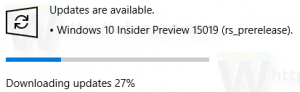Para sua informação: você pode pausar rapidamente as atualizações das colunas do Gerenciador de tarefas com um único toque de tecla
Um funcionário da Microsoft, Jen Gentleman compartilhou uma dica útil sobre como impedir temporariamente a atualização de processos no Gerenciador de Tarefas. Você pode simplesmente pressionar e segurar o Ctrl tecla para pausar a atualização do Gerenciador de Tarefas e impedir que as linhas saltem na lista. Isso permite que os nomes dos processos permaneçam imóveis, facilitando a seleção dos processos corretos ao classificar por diferentes recursos do PC.
Para retomar as atualizações automáticas e atualizar a lista de processos, basta liberar o Ctrl chave.
💡 Este truque funciona desde o Windows NT 4 e é aplicável a muitas versões de sistemas operacionais legados, como o Windows 2000/XP e todos os anteriores, incluindo o Windows 7/8/8.1/10/11.
Desenvolvedor Microsoft Dave W Plummer revelou que foi ele quem implementou esse recurso adicionando uma função de congelamento ao código do gerenciador de tarefas. Ele explicou que a tecla Ctrl pode ser mantida pressionada para impedir a movimentação da lista de processos, permitindo que os usuários selecionem um processo sem que ele fique pulando. Isso é útil quando você classifica aplicativos em execução por uso de CPU e outras colunas dinâmicas. ainda permite que os usuários cliquem em outros elementos.
Se você gostou deste artigo, compartilhe-o usando os botões abaixo. Não vai exigir muito de você, mas nos ajudará a crescer. Obrigado por seu apoio!